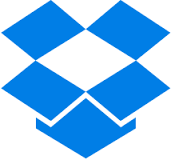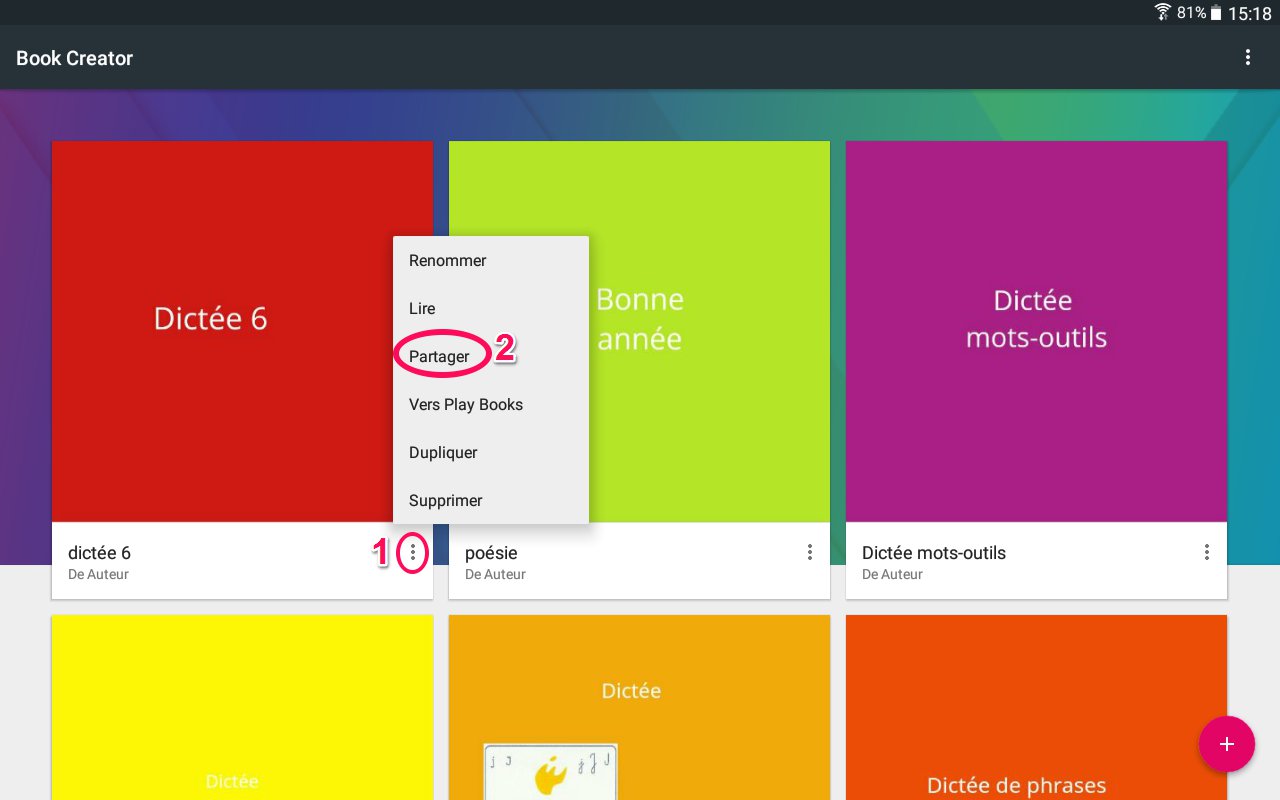Aujourd’hui je ne vais pas vous parler d’une application pour créer ou pour s’entrainer mais plutôt d’un « utilitaire » (allez, appelons-la comme ça).
Si vous ne connaissez pas Dropbox, c’est un outil de stockage en ligne, dans le cloud comme certains aiment à le dire. En formation, je le présente souvent comme une clé USB accessible à n’importe quel moment, n’importe où, du moment que l’on dispose d’une connexion internet.
Vous pouvez donc stocker vos documents, vos images, vidéos, etc, et y avoir accès à partir de n’importe quelle machine (ordinateur, tablette, smartphone).
Mais ce fabuleux « utilitaire » ne se résume pas qu’à un espace de stockage ! Il vous permet (surtout) de partager vos documents. Pour cela c’est très simple, une fois le document mis dans votre Dropbox, un clic droit suffit pour » copier le lien public » et ensuite l’envoyer aux personnes avec lesquelles vous souhaitez partager votre document.
Et finalement ça nous sert à quoi avec notre tablette Android ?
Prenons des exemples :
Lorsque je crée une dictée avec BookCreator, je le fais sur ma tablette (ma Galaxy tab3). Pour avoir cette même dictée sur les 4 tablettes de la classe, j’utilise donc Dropbox (et non, je ne refais pas 4 fois la même dictée sur chaque tablette).
Pour se faire, c’est (encore une fois) très simple :
Une fois la dictée terminée, je la « partage » sur Dropbox (créez-vous un répertoire « dictées » pour la retrouver plus facilement).
Ensuite je prends une tablette, je vais dans l’appli BookCreator et en haut à droite j’appuie sur « Importer un livre », j’accède ainsi à ma dropbox et je n’ai plus qu’à aller chercher le fichier qui m’intéresse, pratique (rapide), non ?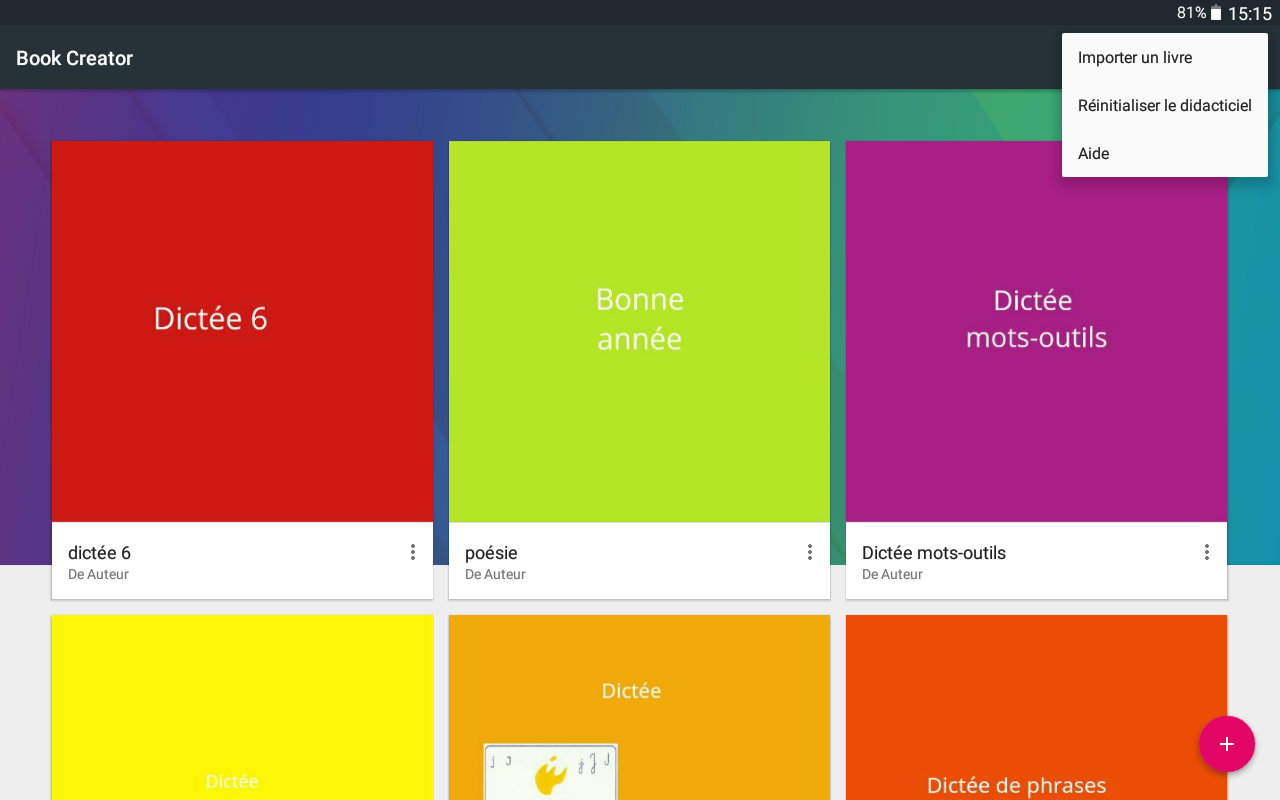
Un autre exemple, lorsque nous créons des vidéos avec l’application Explain Everything (pour relire l’article, c’est ici) le fichier est bien souvent trop lourd pour être mis en pièce jointe dans un email. Je place donc la vidéo obtenue dans ma Dropbox, puis « clic droit/copier le lien public » et je colle ce lien dans l’email destiné aux parents ou sur le compte Twitter de la classe.
Enfin, pour créer il est parfois plus simple de regrouper toutes ses images dans un dossiers Dropbox plutôt que d’aller les chercher une à une sur un site internet, c’est ce que je fais quand nous créons avec Explain Everything.
Enfin je m’en sers aussi pour faire mes sauvegardes, un glisser/déposer vers l’icône de l’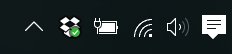 appli et hop le tour est joué
appli et hop le tour est joué 
Bref, un must have si ce n’est pas déjà fait